スタッフ権限|スタッフサイトに表示するメニューを設定する
【管理者向け】
スタッフサイトに表示するメニューを設定する手順です。
雇用区分ごとに設定できますので、正社員の雇用区分に表示させるメニュー、アルバイトの雇用区分に表示させるメニュー等の設定が可能です。
- 共通設定項目ー組織・管理者設定をクリックします。
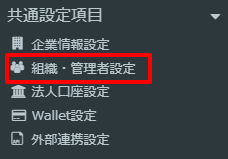
- 画面上部のスタッフ権限一覧をクリックします。

画面上部の+をクリックします。

- 設定する雇用区分を選択します。
企業デフォルトを選択した場合は全スタッフに対する設定となります。
- スタッフサイトに表示させるメニュー、表示させないメニューを選択し登録をクリックします。
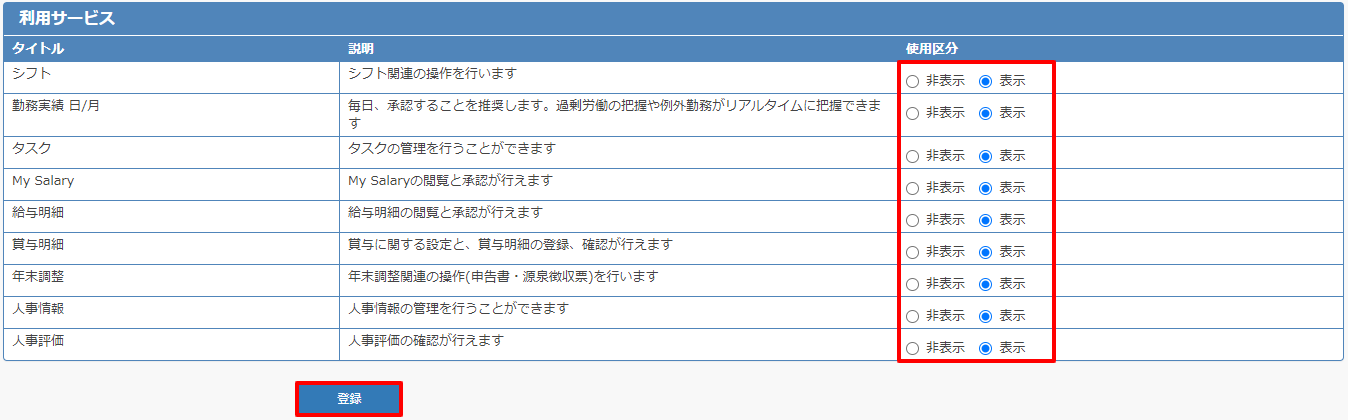
- 登録が完了しました。
設定した内容を変更する場合は支給日グループ名をクリックして変更します。
設定が不要になった場合は右端のごみ箱アイコンから設定を削除することができます。
スタッフサイトに表示させるメニューの設定手順は以上です。
